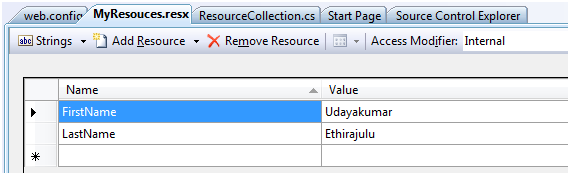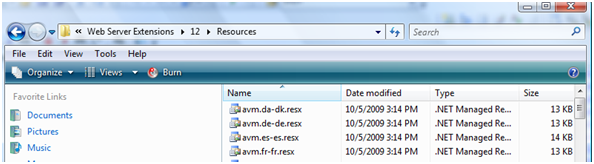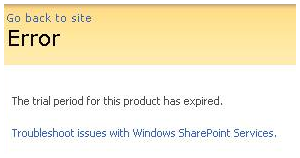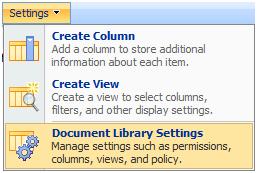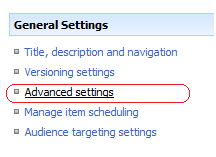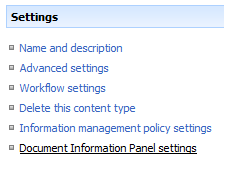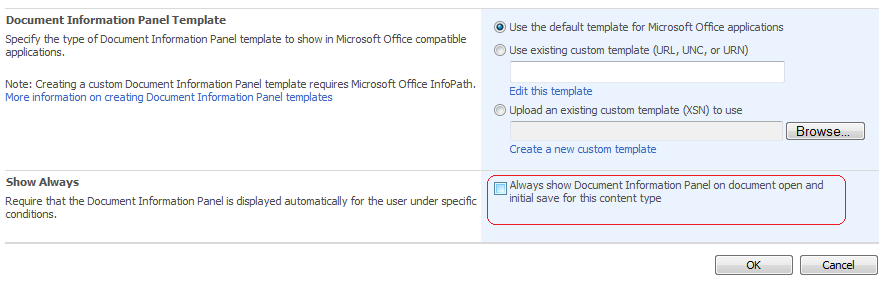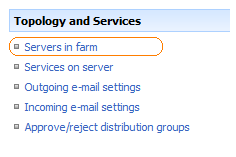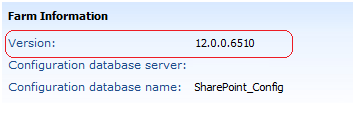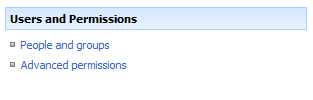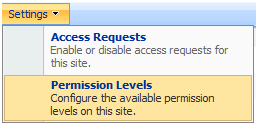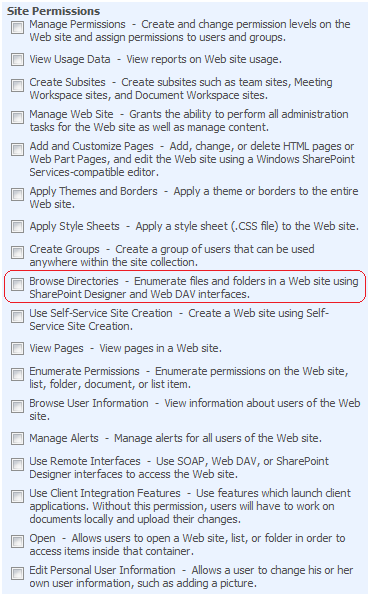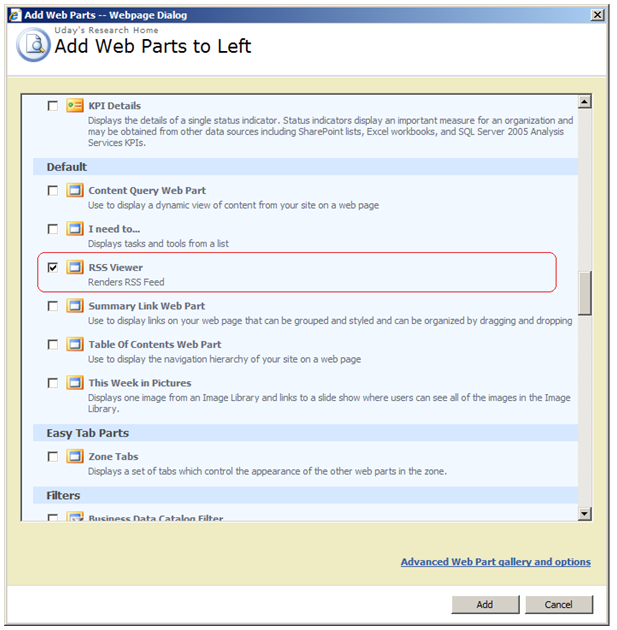A Microsoft SharePoint fejlesztő csapat kiadta a következő képernyő vet a fejlesztőknek.
|
||||||
|
Ha keres ingyenes alkalmazás sablon, amely lakosztály az üzleti területen, olvasd el ezt a forrás a TechNet. Azt listája 40 Application sablon szerint csoportosítva a következő üzleti kategóriában.
Erőforrás létrehozása fájl a Visual Studio IDE
Másolja a forrás fájlt 12 méhkas forrás mappa
GetLocalized módszert SPUtility olvasni az értékeket erőforrás fájl Szintaxis: SPUtility.GetLocalizedString(“$Források:<<ResourceFileName,ResourceKeyName>>”, “<<ResourceFileName>>”, hosszú); Példa: SPUtility.GetLocalizedString(“$Források:MyResources,FirstName”, “MyResources”, hosszú);
Minta Forrás: segítségével Rendszer; segítségével System.Runtime.InteropServices; segítségével System.Web.UI; segítségével System.Web.UI.WebControls; segítségével System.Web.UI.WebControls.WebParts; segítségével System.Xml.Serialization;
segítségével Microsoft.SharePoint; segítségével Microsoft.SharePoint.WebControls; segítségével Microsoft.SharePoint.WebPartPages; segítségével Microsoft.SharePoint.Utilities;
névtér ResourceFile { [Guid(“fc643df7-8836-41bf-913f-662ed57e659a”)]
{
{ }
{
FirstName = SPUtility.GetLocalizedString(“$Források:MyResources,FirstName”, “MyResources”, hosszú); LastName = SPUtility.GetLocalizedString(“$Források:MyResources,LastName”, “MyResources”, hosszú); }
{ writer.Write(“Értéke keresztnév a Resource File : “ + FirstName); writer.Write(“Értéke Vezetéknév a Resource File : “ + LastName); } } }
A Technet erőforrás a SharePoint 2010 Topológia modell segít a következő:
Ha találkozik a hiba “A próbaidőszak a termék már lejárt” frissítés után a licence tárgyalás Standard / Enterprise változat a SharePoint.
Változás az app pool fiókját “Hálózati szolgáltatás” A Domain számla.
Alapértelmezés szerint a dokumentum információs panel nem lesz engedélyezve a dokumentumtárban. Ugrás Könyvtári beállítások
Kattintson a Speciális beállítások
Engedélyezi, hogy a vezetés a tartalom típusok Speciális beállítások.
Kattintson a Document Content Type, majd kattintson a Dokumentum adatai munkaablak beállításai.
Ellenőrizze azt mutatják, mindig a lehetőség, hogy engedélyezi a dokumentum információkat panel.
Pont frissítése vagy pont Frissítve esemény a SharePoint 2007 kétszer előforduló, ha szükséges pénztár az opció engedélyezve van a dokumentumtár. Találtam a következő megoldás a Microsoft támogatása ebben a kérdésben.
Check the value of vti_sourcecontrolcheckedoutby
ha (properties.AfterProperties[“vti_sourcecontrolcheckedoutby”] == null && properties.BeforeProperties[“vti_sourcecontrolcheckedoutby”] != Null) { //This is when the update event is triggered by check-in. } más { //This is triggered by events other than check-in action. } Ahhoz, hogy megtalálja a telepített SharePoint a rendszer, Böngésszen a Central Administration -> Műveletek -> Szerverek Farm [Topológia és szolgáltatások]
Verzió információ jelenik meg minden egyes szerver.
Engedély szint a felhasználó vagy csoport lehet módosítani, hogy korlátozza a felhasználó szerkesztheti a SharePoint designer. Webhely beállításai -> Speciális jogosultságok
Kattintson a Speciális engedélyek, Válassza a Beállítások -> Jogosultsági szintek
Felveheti / szerkesztése meglévő jogosultsági szintet. Törölje Könyvtárak böngészése jogosultsági szint.
Új WebPart oldal. Szerkesztés módban, Kattintson a Hozzáadás WebPart majd RSS Viewer WebPart a galériából.
Kattintson a Módosítás Megosztott WebPart váltani Szerkesztés módban a WebPart, majd adja meg az RSS URL. |
||||||
|
Copyright © 2025 MSTechBlogs - Minden jog fenntartva Powered by WordPress & Atahualpa |
||||||